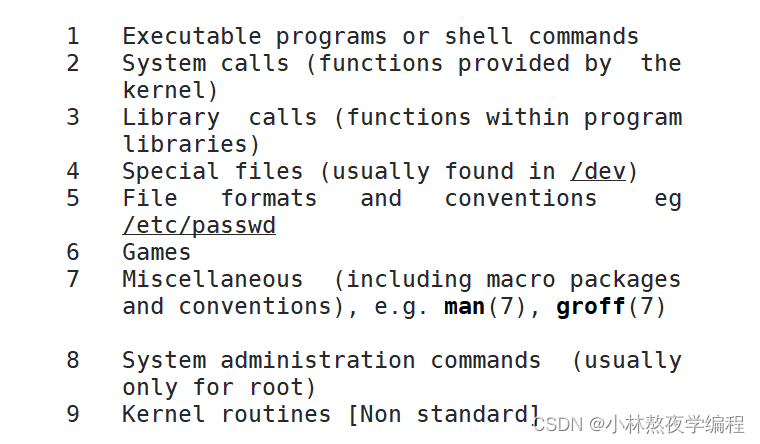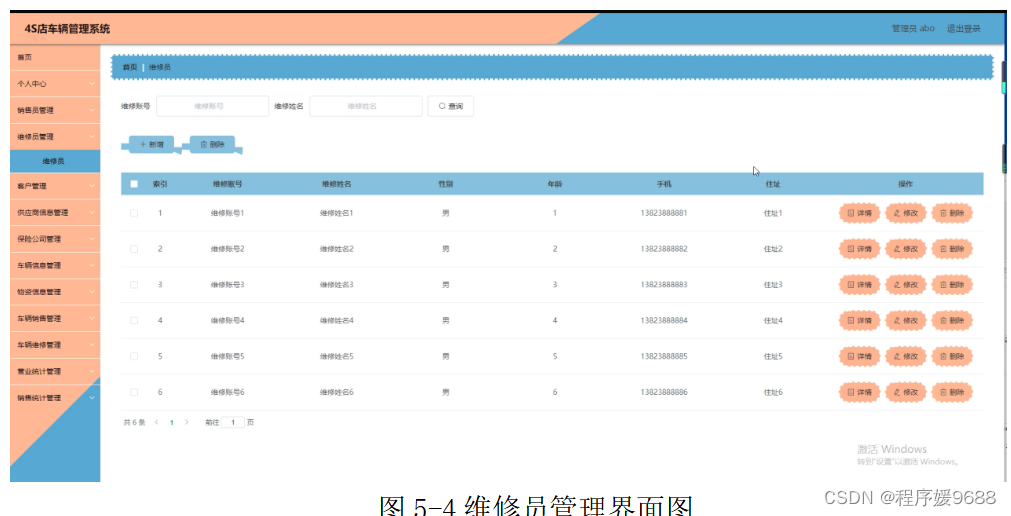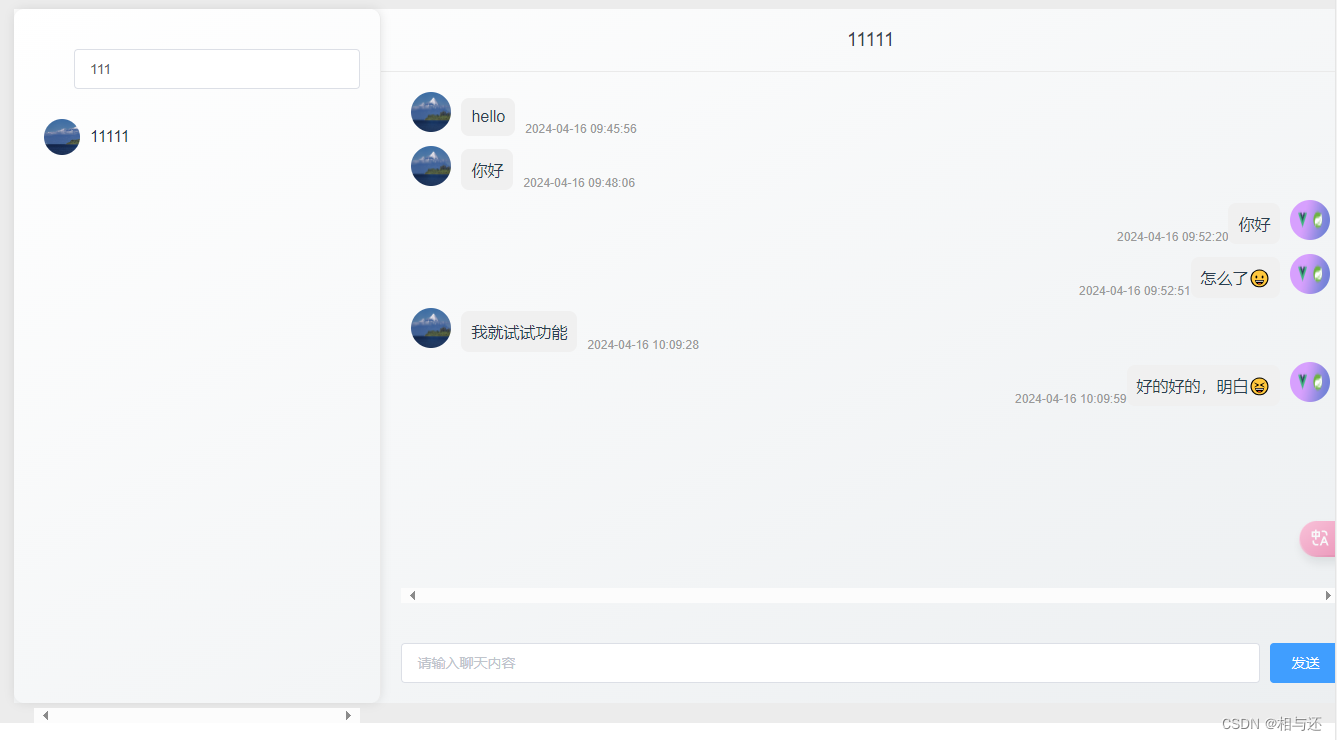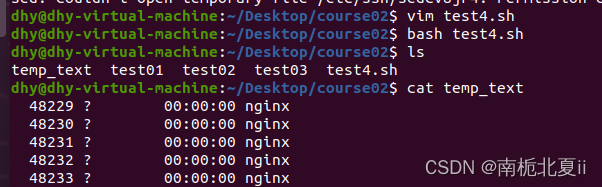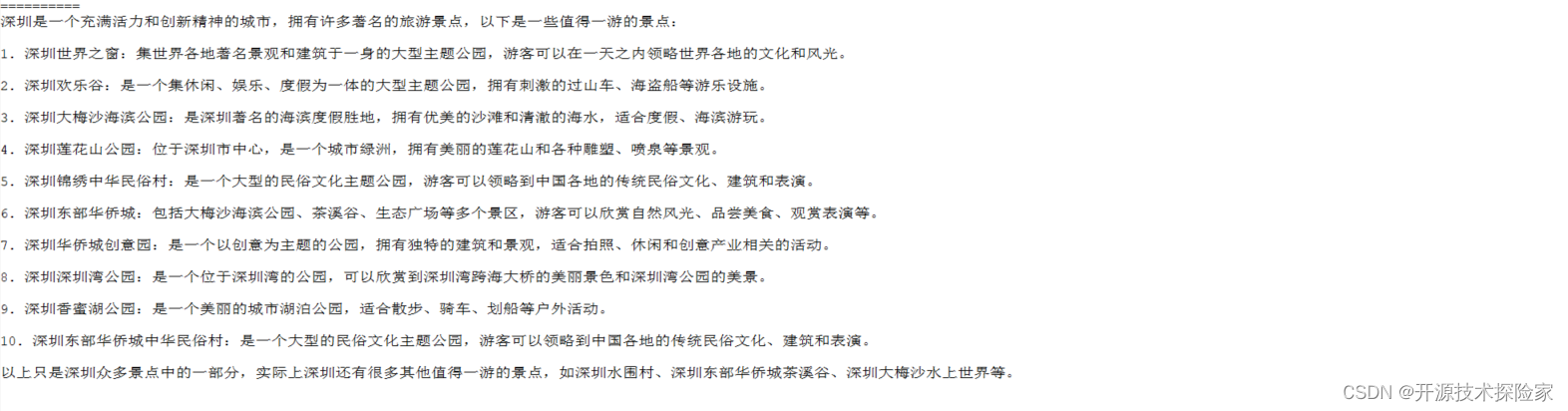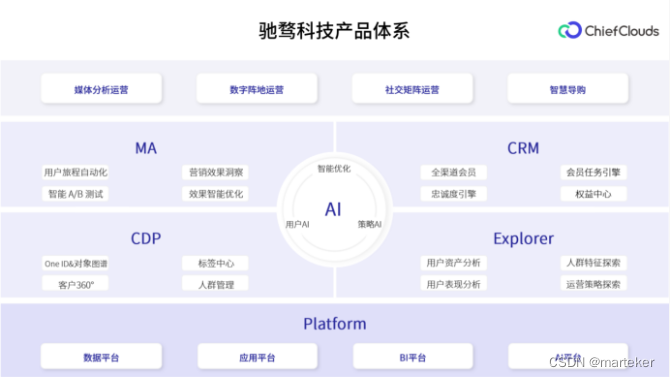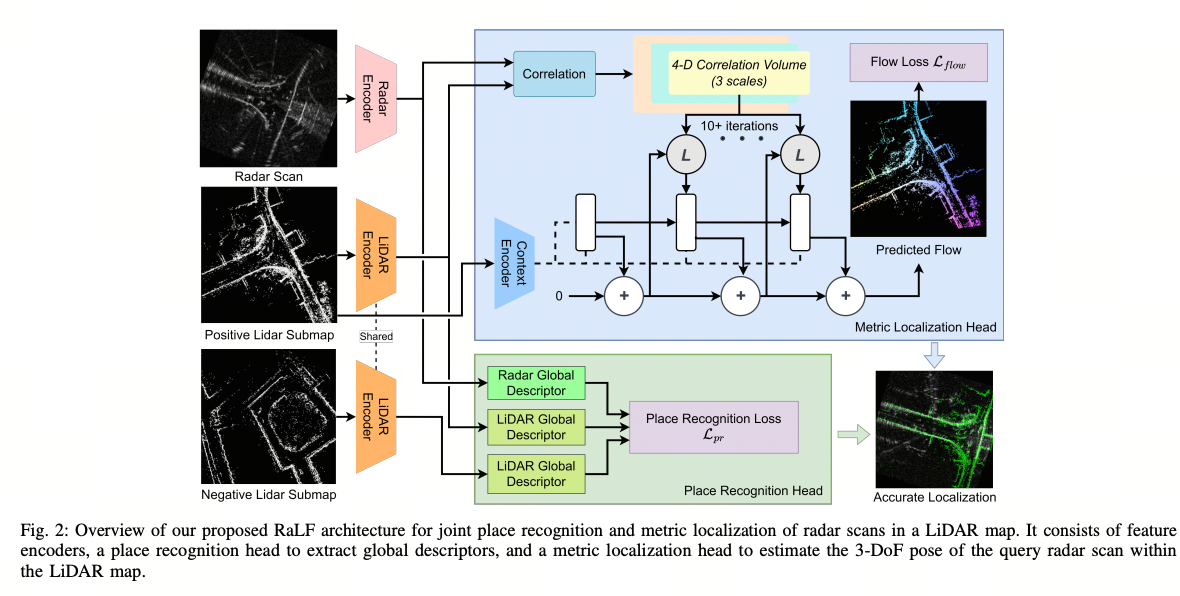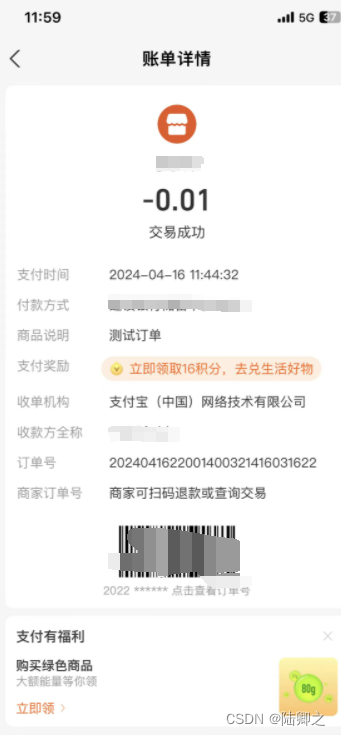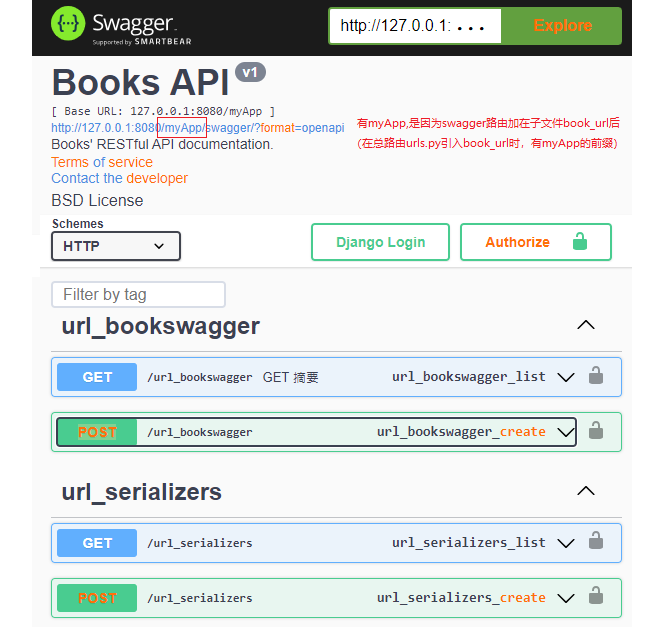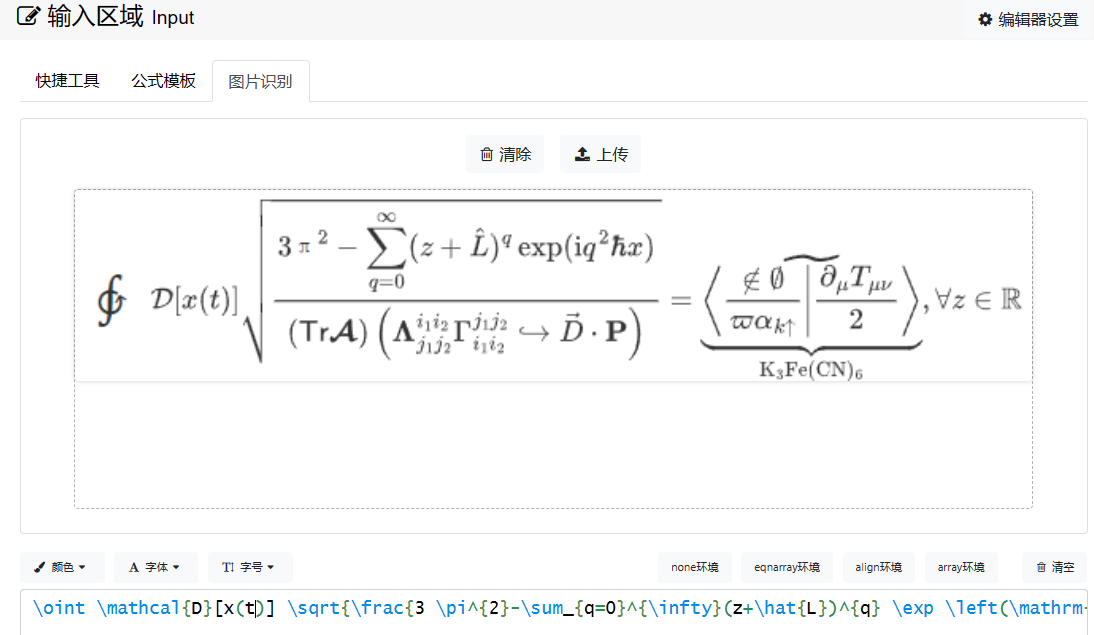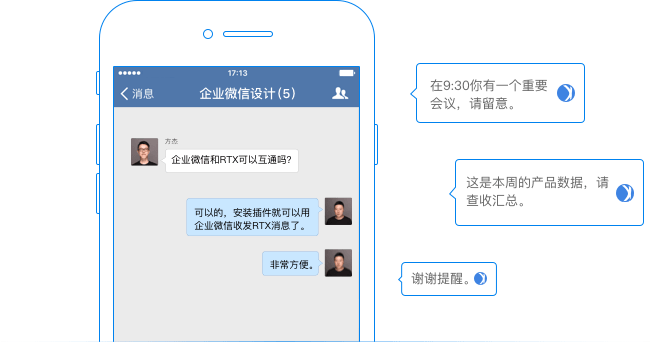✨个人主页: 熬夜学编程的小林
💗系列专栏: 【C语言详解】 【数据结构详解】【C++详解】【Linux系统编程】
目录
1、touch指令
2、mkdir指令
3、ls 指令
4、pwd命令
3、cd 指令
6、rmdir指令 && rm 指令
7、man指令
7、cp指令
8、mv指令
总结
注意:以下指令需要在Linux环境下使用喔~~~
接下类就正式进入指令的学习了,因为我们是初次学习,因此我们暂时都使用root用户来操作,博主使用的阿里云服务器远程连接XShell。
1、touch指令
语法:
touch [选项]... 文件名...
功能:
touch命令参数可更改文档或目录的日期时间,包括存取时间和更改时间,或者新建一个不存在的文件。
常用选项:
-a 或--time=atime或--time=access或--time=use只更改存取时间。
-c 或--no-create 不建立任何文档。
-d 使用指定的日期时间,而非现在的时间。
-f 此参数将忽略不予处理,仅负责解决BSD版本touch指令的兼容性问题。
-m 或--time=mtime或--time=modify 只更改变动时间。
-r 把指定文档或目录的日期时间,统统设成和参考文档或目录的日期时间相同。
-t 使用指定的日期时间,而非现在的时间。
暂时我们需要知道的是touch命令可以用来创建一个文件,然后还可以加一些如上的选项,对于初学者的我们知道如何创建文件即可,上面的选项感兴趣的uu可以自己进行实现,创建文件如下图:
假设我们需要创建一个名为file1的文件,即输入命令touch file1,我们既然已经创建了文件,那么怎么验证文件是否创建成功呢?那就用到我们ls命令,查看该目录下的目录与文件。
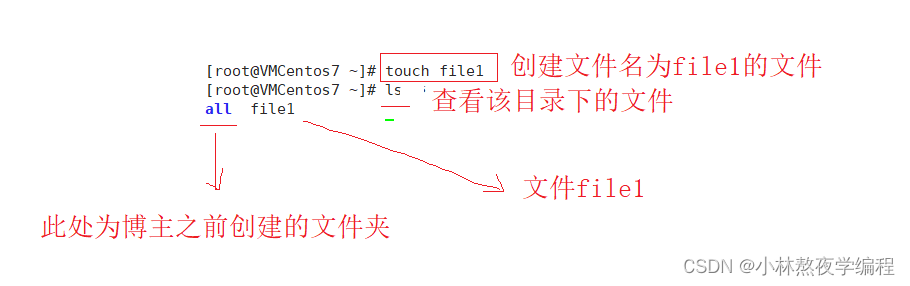
2、mkdir指令
语法:
mkdir [选项] dirname...
功能:
在当前目录下创建一个名为 “dirname”的目录(文件夹)
常用选项:
-p, --parents 可以是一个路径名称。此时若路径中的某些目录尚不存在,加上此选项后,系统将自动建立好那些尚不存在的目录,即一次可以建立多个目录。
上面我们学习了如何创建文件,但是我们系统中不仅仅只有文件,还有文件夹,因此我们现在讲解如何创建文件夹,用到的命令为mkdir。
假设我们需要创建一个名为test的文件夹,即输入命令mkdir test。

但是在我们日常用的Windows系统中,还可能会在文件夹中创建文件夹或者文件,假设我们需要在test下创建文件夹test1,此时就会用到一个-p选项,递归创建多个目录,即输入命令mkdir -p test/test1。
那么怎么进行验证呢?此处可以下载一个查看文件结构的命令,tree。输入命令yum install -y tree
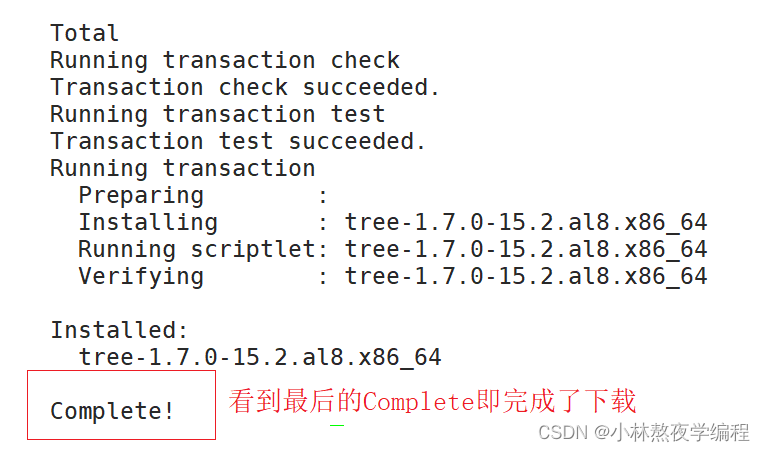
现在我们就查看一下test文件夹的文件结构,输入命令tree test

注意:
Linux中的斜杠/:路径分隔符
Windows中的反斜杠\:路径分隔符
3、ls 指令
语法:
ls [选项][目录或文件]
功能:
对于目录,该命令列出该目录下的所有子目录与文件。对于文件,将列出文件名以及其他信息(文件属性)。
常用选项:
-a 列出目录下的所有文件,包括以 . 开头的隐含文件。
-d 将目录像文件一样显示,而不是显示其下的文件。 如: ls –d 指定目录。
-i 输出文件的 i 节点的索引信息。 如 ls –ai 指定文件。
-k 以 k 字节的形式表示文件的大小。 ls –alk 指定文件。
-l 列出文件的详细信息。
-n 用数字的 UID,GID 代替名称。 (介绍 UID, GID)。
-F 在每个文件名后附上一个字符以说明该文件的类型, “*”表示可执行的普通文件; “/”表示目录; “@”表。
示符号链接; “|”表示FIFOs; “=”表示套接字(sockets)。(目录类型识别)
-r 对目录反向排序。
-t 以时间排序。
-s 在l文件名后输出该文件的大小。(大小排序,如何找到目录下最大的文件)
-R 列出所有子目录下的文件。 (递归)
-1 一行只输出一个文件。

上面的ls -l命令还可以写成ll命令 ,如下图:

删除别名如下图:

注意:
.指的是当前目录。
..指的是上一级目录。
文件=文件属性+文件内容。
clear为清屏命令(此处不好演示)。
which为查找指令的位置。
alias为取别名,unalias为删除别名。
4、pwd命令
语法: pwd
功能:显示用户当前所在的目录

注意:
/为Linux下的根目录,~为家目录。
3、cd 指令
Linux系统中,磁盘上的文件和目录被组成一棵目录树,每个节点都是目录或文件。

语法:
cd 目录名
功能:
改变工作目录。将当前工作目录改变到指定的目录下。
举例:
cd .. : 返回上级目录
cd /home/litao/linux/ : 绝对路径
cd ../day02/ : 相对路径
cd ~:进入用户家目录
cd -:返回最近访问目录 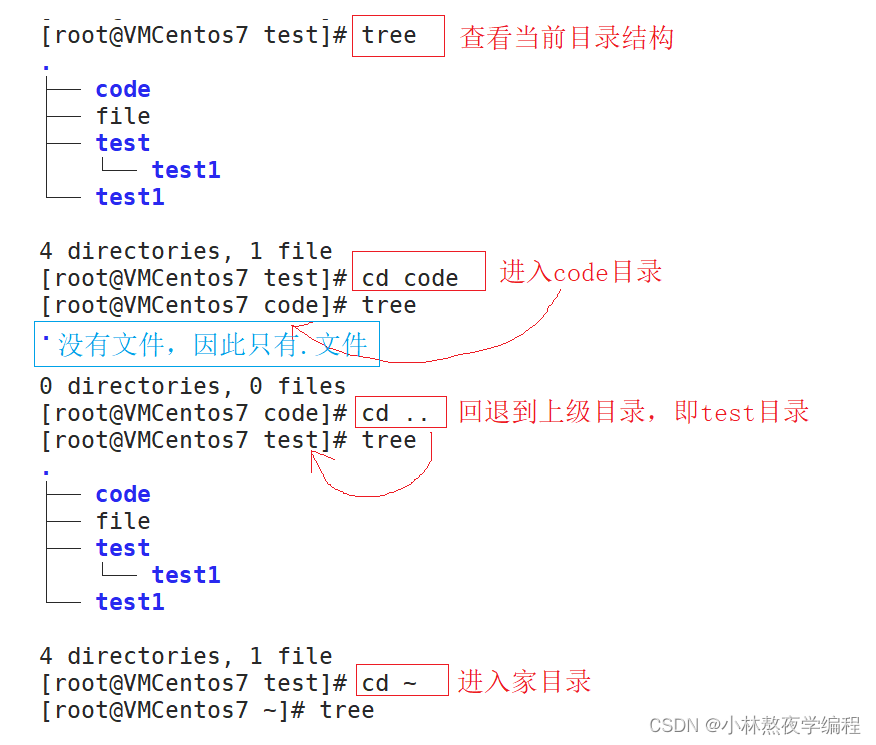
注意:
每个目录(文件夹)都有.文件(当前文件)和..文件(上一级文件)。
那为什么一定要有这两个文件呢?
.文件:可以方便找到当前目录下的文件(可执行文件)。
..文件:方便我们进行路径的回退,因为目录不但需要进入还需要退出。
6、rmdir指令 && rm 指令
rmdir是一个与mkdir相对应的命令。 mkdir是建立目录,而rmdir是删除命令。
语法:
rmdir [选项][目录名]
适用对象:
具有当前目录操作权限的所有使用者(后序权限章节会详细讲解)
功能:
删除空目录
常用选项:
-p 当子目录被删除后如果父目录也变成空目录的话,就连带父目录一起删除。
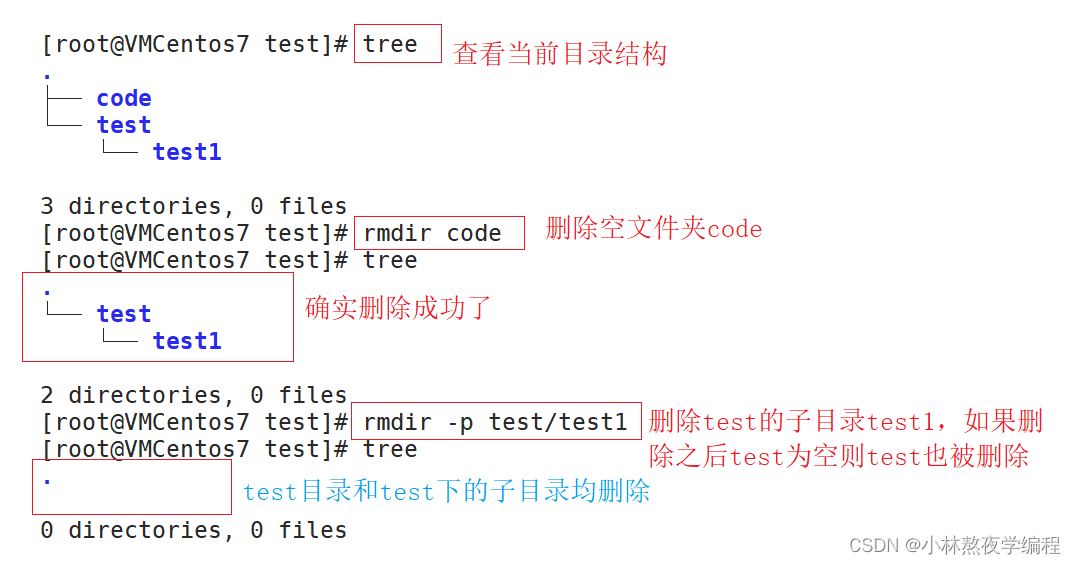
注意:前提为空目录,即目录下没有内容。
语法:
rm [选项][目录名/文件名]
适用对象:
所有使用者
功能:
删除文件或目录
常用选项:
-f 即使文件属性为只读(即写保护),亦直接删除
-i 删除前逐一询问确认
-r 删除目录及其下所有文件
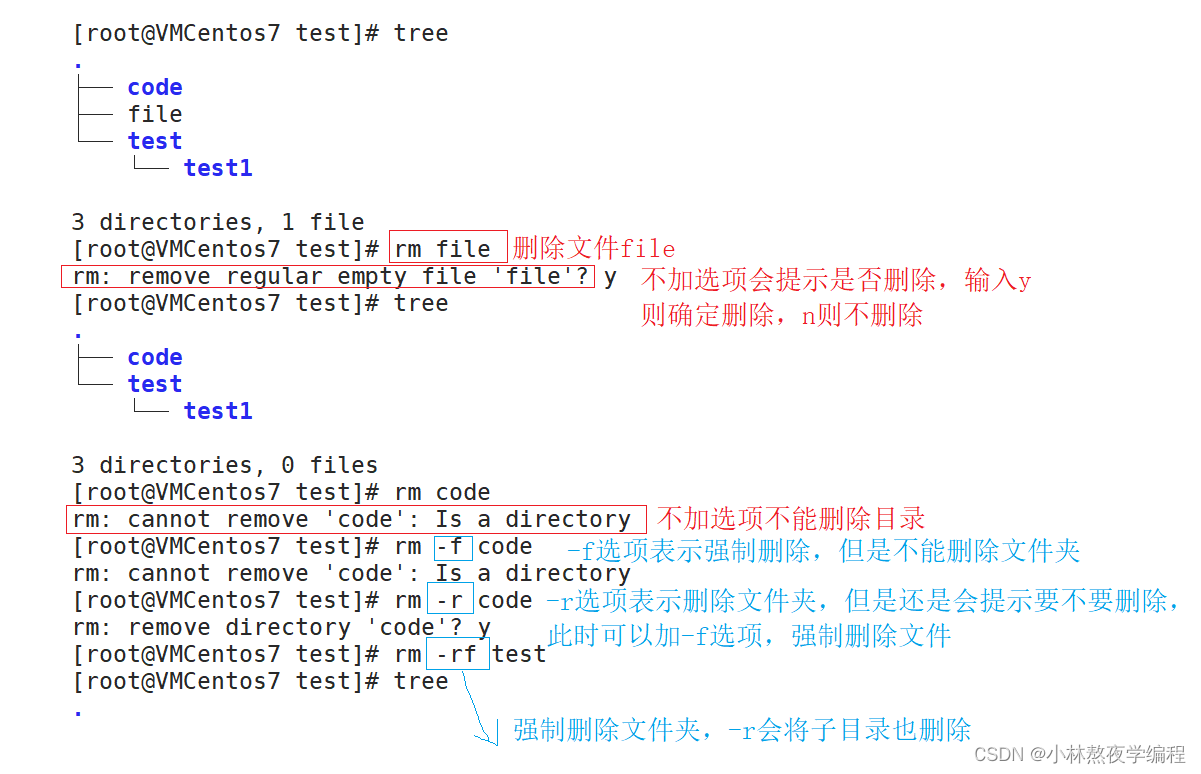
7、man指令
Linux的命令有很多参数,我们不可能全记住,我们可以通过查看联机手册获取帮助。访问Linux手册页的命令是:
man 语法:
man [选项] 命令
常用选项
-k 根据关键字搜索联机帮助
num 只在第num章节找
-a 将所有章节的都显示出来,比如 man printf 它缺省从第一章开始搜索,知道就停止,用a选项,当按下q退出,他会继续往后面搜索,直到所有章节都搜索完毕。
解释一下,man手册分为8章
1:是普通的命令
2:是系统调用,如open,write之类的(通过这个,至少可以很方便的查到调用这个函数,需要加什么头文件)
3:是库函数,如printf,fread4是特殊文件,也就是/dev下的各种设备文件
5:是指文件的格式,比如passwd, 就会说明这个文件中各个字段的含义
6:是给游戏留的,由各个游戏自己定义
7:是附件还有一些变量,比如向environ这种全局变量在这里就有说明
8:是系统管理用的命令,这些命令只能由root使用,如ifconfig
注意:
man手册输入q退出。
7、cp指令
语法:
cp [选项] 源文件或目录 目标文件或目录
功能:
复制文件或目录
说明:
cp指令用于复制文件或目录,如同时指定两个以上的文件或目录,且最后的目的地是一个已经存在的目录,则它会把前面指定的所有文件或目录复制到此目录中。若同时指定多个文件或目录,而最后的目的地并非一个已存在的目录,则会出现错误信息。
常用选项:
-f 或 --force 强行复制文件或目录, 不论目的文件或目录是否已经存在
-i 或 --interactive 覆盖文件之前先询问用户
-r递归处理,将指定目录下的文件与子目录一并处理。若源文件或目录的形态,不属于目录或符号链接,则一律视为普通文件处理
-R 或 --recursive递归处理,将指定目录下的文件及子目录一并处理
1、文件复制到文件夹中:
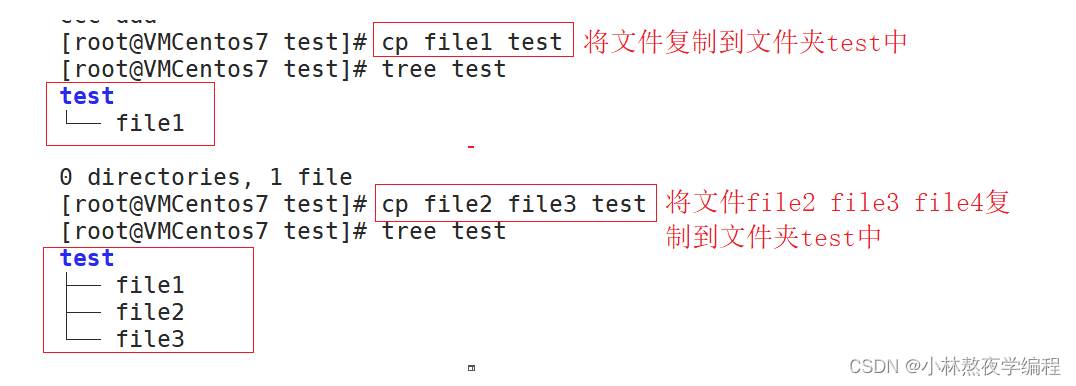
2、文件复制到文件中
此处我们需要用到一个文件编辑器才能进行验证,因此我们可以下载一个文件编辑器。输入命令yum install -y nano(需要在root账号下)

在file1文件中输入file1,file文件中输入file,然后将file1文件复制到file文件中看最终结果。
下图为如何使用nano 编辑器: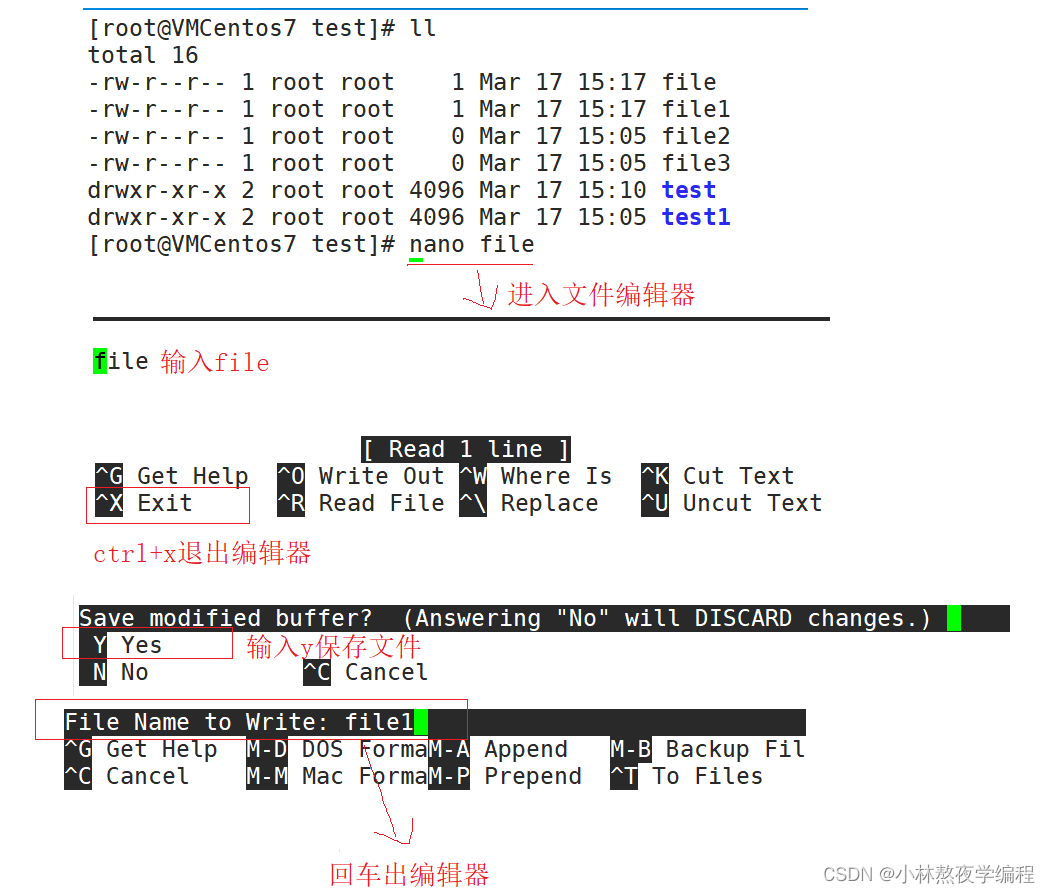
下图为测试结果:
注意:
nano使用的语法为 nano 文件名
8、mv指令
mv命令是move的缩写,可以用来移动文件或者将文件改名(move (rename) files),是Linux系统下常用的命令,经常用来备份文件或者目录。
语法:
mv [选项] 源文件或目录 目标文件或目录
功能:
1. 在指定的目录下,对一个文件或者目录进行重命名。
2. 将指定目录下的目录或者文件,“剪切”到指定的目录下。
3. 不仅仅要剪切,还要在剪切的同时顺便重命名。
常用选项:
-f : force 强制的意思,如果目标文件已经存在,不会询问而直接覆盖
-i :若目标文件 (destination) 已经存在时,就会询问是否覆盖!
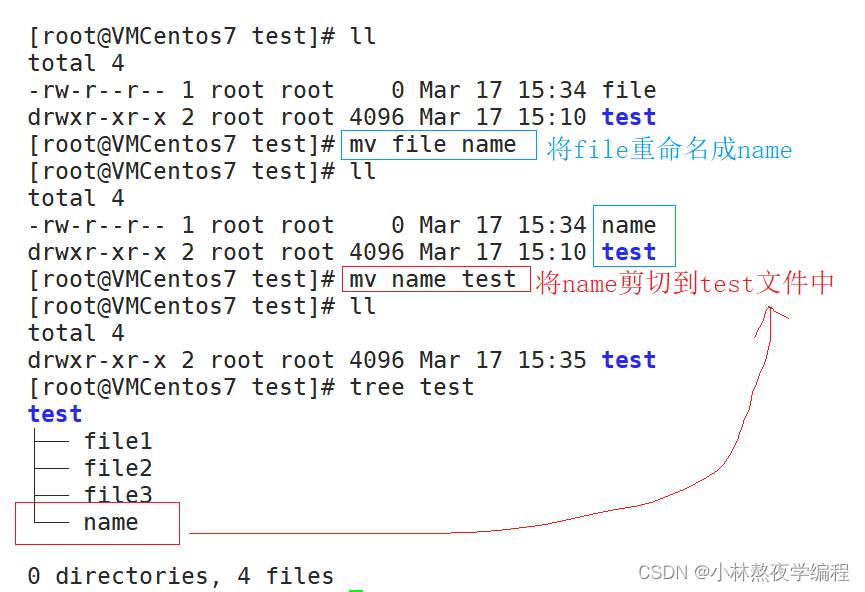
总结
本篇博客就结束啦,谢谢大家的观看,如果公主少年们有好的建议可以留言喔,谢谢大家啦!